WLAN-asetusten suorittaminen/muuttaminen
Suorita/muuta langattoman LAN-yhteyden asetukset seuraavien ohjeiden mukaan.
 Tärkeää
Tärkeää
- Ota käyttöön Helppo langaton yhteys (Suora yhteys -as.) -toiminto ennen tulostimen määritysten suorittamista. (Ei tarpeen, jos muutat IP-osoitetta.) Lisätietoja löydät haulla "NR049" tulostimen Online-käyttöoppaassa ja katsomalla hakutuloksia vastaavan sivun.
 Huomautus
Huomautus
- Joidenkin tulostinmallien verkkoasetukset voidaan määrittää myös USB-yhteydellä IJ Network Device Setup Utility -ohjelman avulla. Valitse USB -vaihtoehto kohdassa Vaihda näkymää (Switch View) valikossa Näytä (View), niin saat tulostimet näkyviin.
-
Tarkista näytön viesti ja valitse Kyllä (Yes).
-
Valitse avautuvasta näytöstä Tulostimen verkkoasetukset (Printer Network Setup).
Tunnistetut tulostimet näytetään luettelona.
-
Valitse tulostinluettelosta tulostin, jonka asetukset haluat suorittaa/muuttaa.
Kun valitset tulostimen, kohdassa Yhteydenluontitapa (Connection Method) on oltava valittuna tila WLAN (Wireless LAN). Valitse jokin muu asetus kuin Tuntematon (Unknown) tai As. määritys valmis (Setup Completed), jotka ovat näkyvissä kohdassa Tila (Status), jotta voit suorittaa asetukset.
Voit määrittää USB-yhteydellä yhdistetyn tulostimen asetukset valitsemalla työkalurivin avattavasta valikostaUSB-vaihtoehdon ja valitsemalla sitten tulostimen, jonka yhteydessä näkyy WLAN (Wireless LAN) -vaihtoehto kohdassa Yhteydenluontitapa (Connection Method).
-
Valitse Verkkoasetukset... (Network Settings...) Tulostimen asetukset (Printer Settings) -valikosta.
Näkyviin tulee Vahvista tulostimen salasana (Confirm Printer Password) -näyttö.
Katso lisätietoja salasanasta kohdasta Järjestelmänvalvojan salasana.
 Huomautus
Huomautus- Voit määrittää/muuttaa asetuksia napsauttamalla
 -kuvaketta.
-kuvaketta.
- Voit määrittää/muuttaa asetuksia napsauttamalla
-
Anna salasana ja valitse OK.
Näkyviin tulee Verkkoasetukset (Network Settings)-näyttö.
-
Suorita/muuta asetukset.
Voit vaihtaa IPv4- ja IPv6-näyttöjen välillä. Vaihda protokollaa napsauttamalla välilehteä.
-
IPv4/IPv6-asetukset
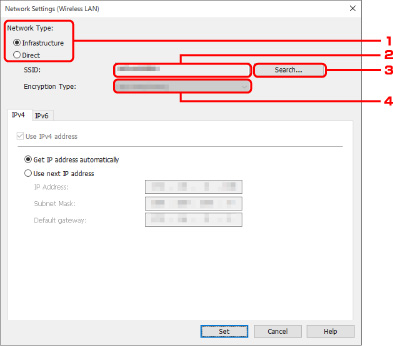
-
Verkon tyyppi: (Network Type:)
Valitse WLAN-tila.
- Infrastruktuuri (Infrastructure)
- Kytkee tulostimen WLAN-verkkoon langattoman reitittimen kautta.
- Suora (Direct)
- Yhdistää tulostimen langattomiin viestintälaitteisiin (älypuhelimeen tai tablettiin) ilman langatonta reititintä.
 Huomautus
Huomautus-
Jos vaihtoehto Suora (Direct) on valittu, Etsi... (Search...) -painike näkyy harmaana.
Lisäksi joissakin käyttöympäristöissä tietokoneelta ei voida muodostaa yhteyttä Internetiin.
-
SSID:
Parhaillaan käytössä olevan WLAN-verkon tunnus (SSID) näytetään.
Suoran langattoman yhteyden tunniste (SSID) tulee näkyviin, kun suora langaton yhteys on käytössä.
-
Etsi... (Search...)
Yhdistettävä langaton reititin valitaan näkyviin tulevasta Tunnistetut langattomat reitittimet (Detected Wireless Routers) -näytöstä. Jos langaton reititin on jo yhdistetty tietokoneeseen, Tietoliikenteen tila (Communication Status) -kohdassa on näkyvissä Käytettävissä (Available).
Jos valitset luettelosta langattoman reitittimen, jonka Tietoliikenteen tila (Communication Status) -kohdassa tilana on Ei yhdistetty (Not Connected), valitsemalla kohdan Aseta (Set) saat näkyviin langattoman reitittimen WPA/WPA2- tai WEP-asetusnäytön.
-
Salaustyyppi: (Encryption Type:)
Näyttää langattomassa lähiverkossa käytettävän salausmenetelmän.
-
-
IPv4-asetukset
 Huomautus
Huomautus-
Alla näkyvät asetukset ovat käytettävissä vain, kun kohdassa Verkon tyyppi: (Network Type:) on valittu vaihtoehto Infrastruktuuri (Infrastructure).
Jos vaihtoehto Suora (Direct) on valittu, alla näkyvät asetukset ovat harmaana.
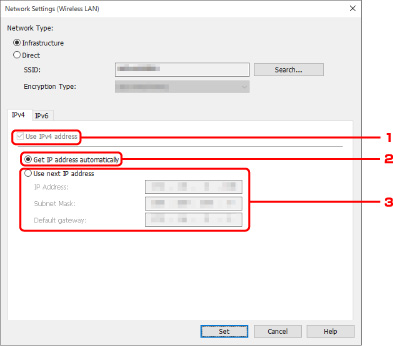
-
Käytä IPv4-osoitetta (Use IPv4 address)
Aina valittu. (Näytetään harmaana.)
-
Hae IP-osoite automaattisesti (Get IP address automatically)
Valitsemalla tämän vaihtoehdon voit ottaa käyttöön DHCP-palvelimen automaattisesti määrittämän IP-osoitteen. DHCP-palvelintoiminto on otettava käyttöön reitittimessä.
-
Käytä seuraavaa IP-osoitetta (Use next IP address)
Valitse tämä asetus, jos tulostimen verkkokokoonpanossa ei ole DHCP-palvelintoimintoa tai jos haluat käyttää kiinteää IP-osoitetta.
Anna IP-osoite, aliverkon peite ja oletusyhdyskäytävä.
-
-
IPv6-asetukset
 Huomautus
Huomautus- Jos työkalurivin avattavasta valikosta valitaan USB, IPv6-asetuksia ei voida tehdä.
-
Alla näkyvät asetukset ovat käytettävissä vain, kun kohdassa Verkon tyyppi: (Network Type:) on valittu vaihtoehto Infrastruktuuri (Infrastructure).
Jos vaihtoehto Suora (Direct) on valittu, alla näkyvät asetukset ovat harmaana.
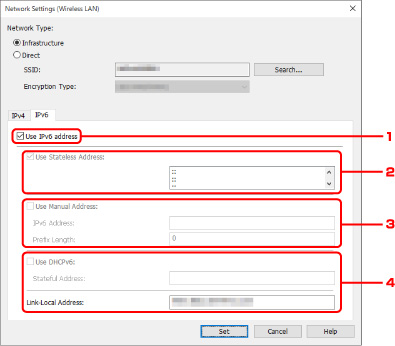
-
Käytä IPv6-osoitetta (Use IPv6 address)
Valitse, milloin tulostinta käytetään IPv6-ympäristön kanssa.
-
Käytä tilatonta osoitetta: (Use Stateless Address:)
Valitse, milloin käytetään automaattisesti määritettyä IP-osoitetta. Käytä reititintä, joka on yhteensopiva IPv6-protokollan kanssa.
 Huomautus
Huomautus- Käytettävä tulostin voi aiheuttaa sen, ettei tämä asetus ole käytettävissä.
-
Käytä manuaalista osoitetta: (Use Manual Address:)
Valitse tämä asetus, jos tulostimen verkkokokoonpanossa ei ole DHCP-palvelintoimintoa tai jos haluat käyttää kiinteää IP-osoitetta.
Anna IP-osoite ja IP-osoitteen etuliitteen pituus.
 Huomautus
Huomautus- Käytettävä tulostin voi aiheuttaa sen, ettei tämä asetus ole käytettävissä.
-
Käytä DHCPv6:tta: (Use DHCPv6:)
Valitse, milloin haet IP-osoitteen käyttämällä DHCPv6-protokollaa.
 Huomautus
Huomautus- Käytettävä tulostin voi aiheuttaa sen, ettei tämä asetus ole käytettävissä.
-
-
Valitse Aseta (Set).

